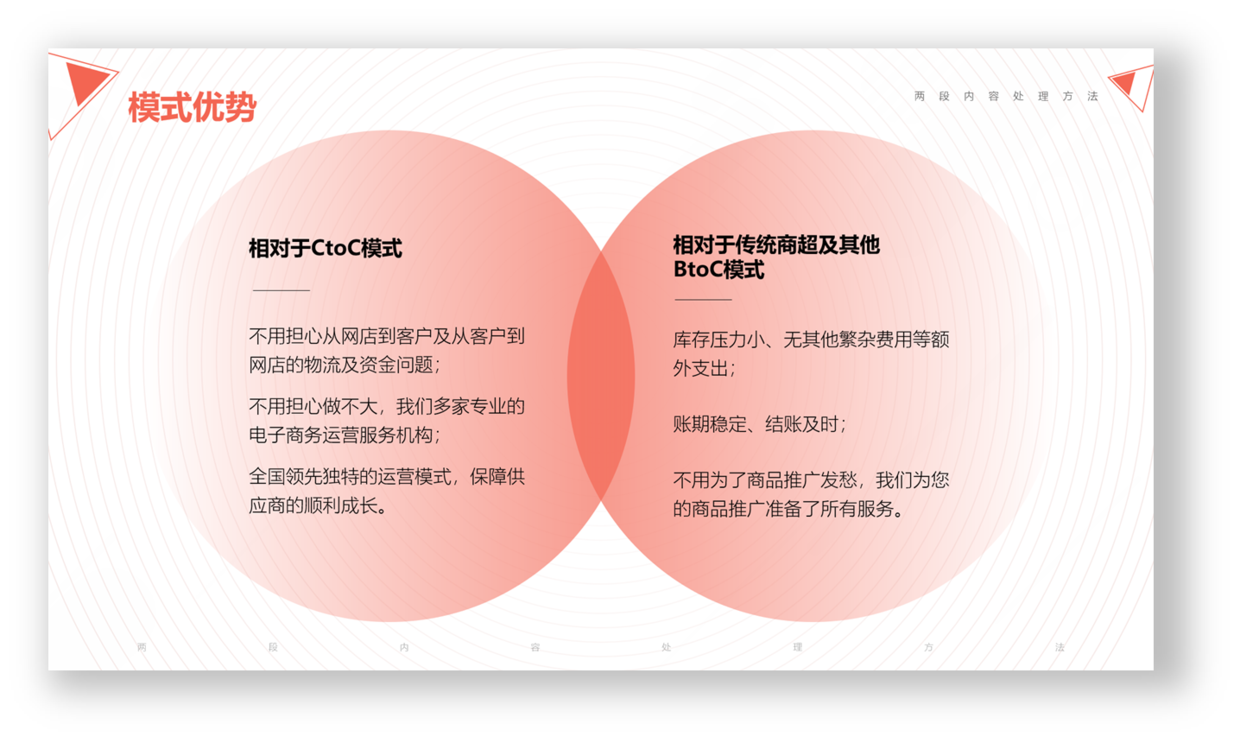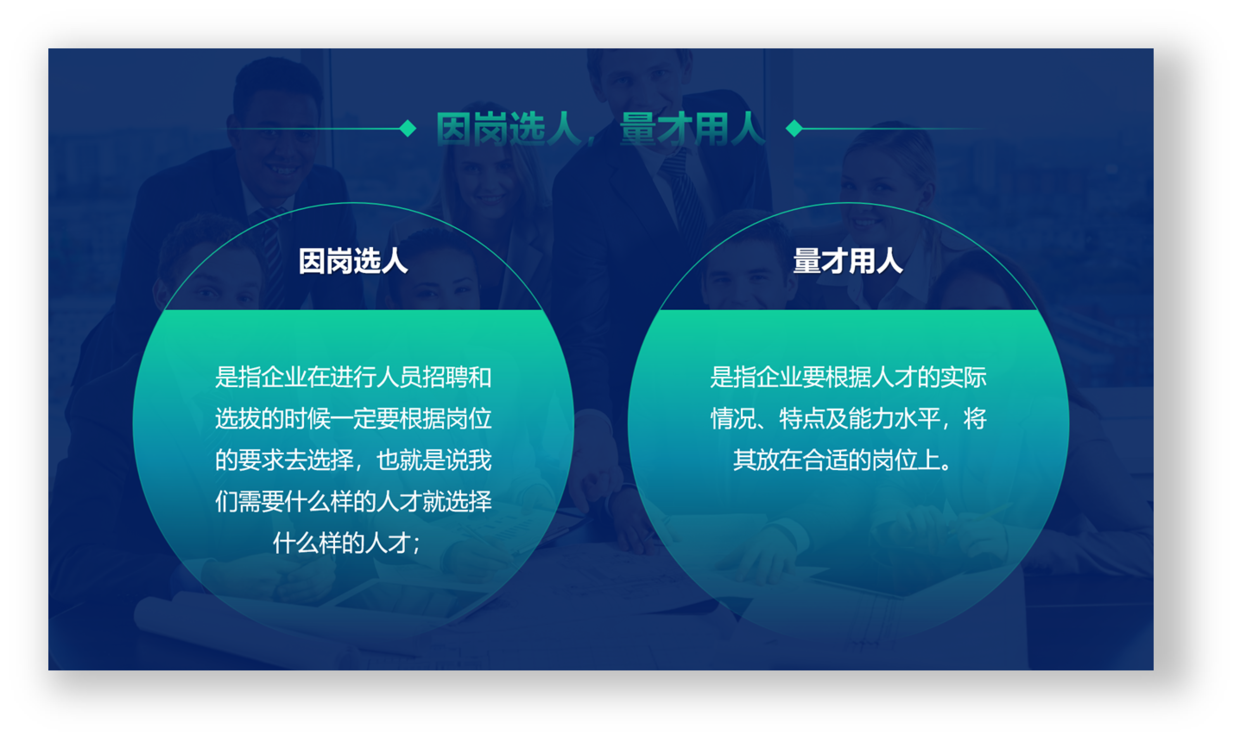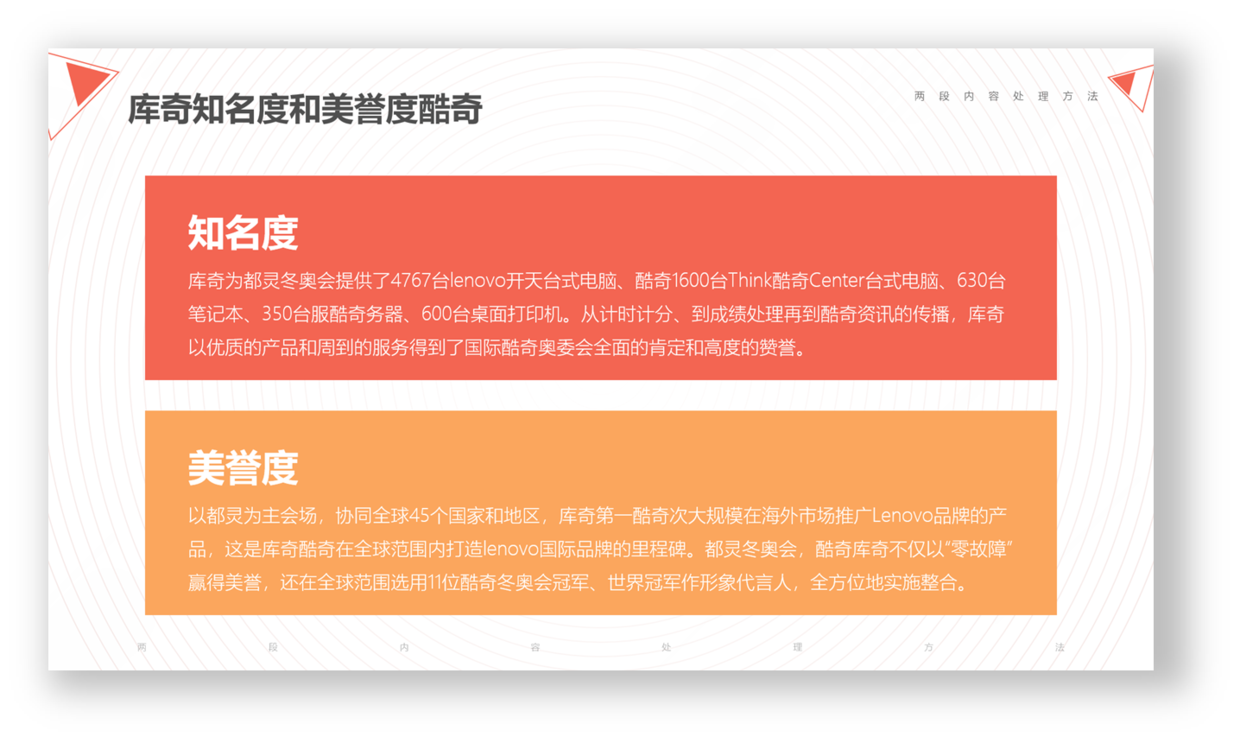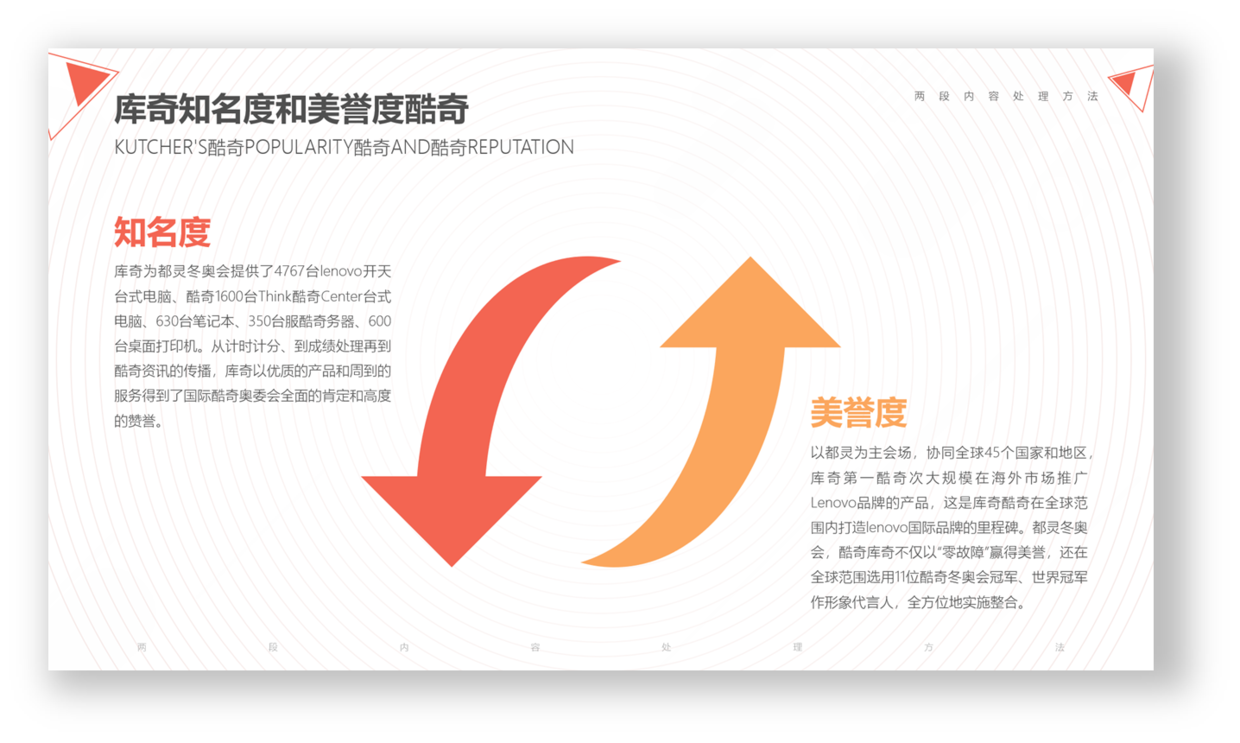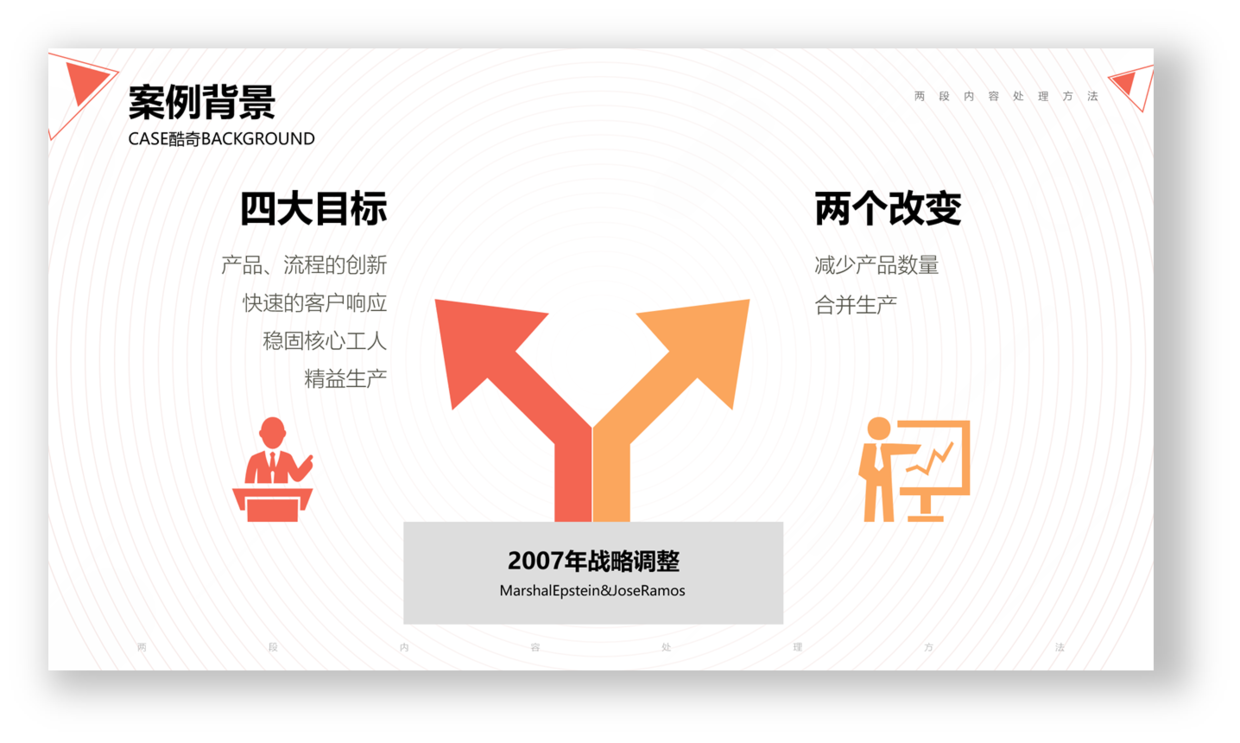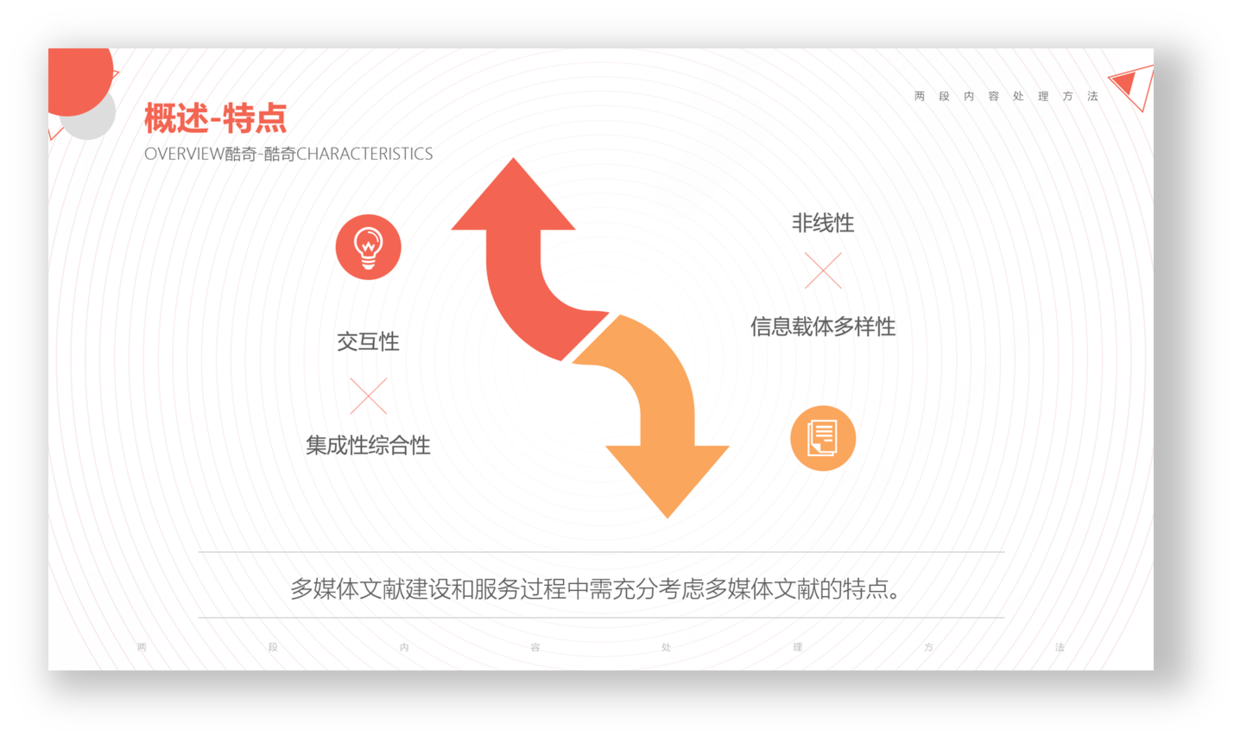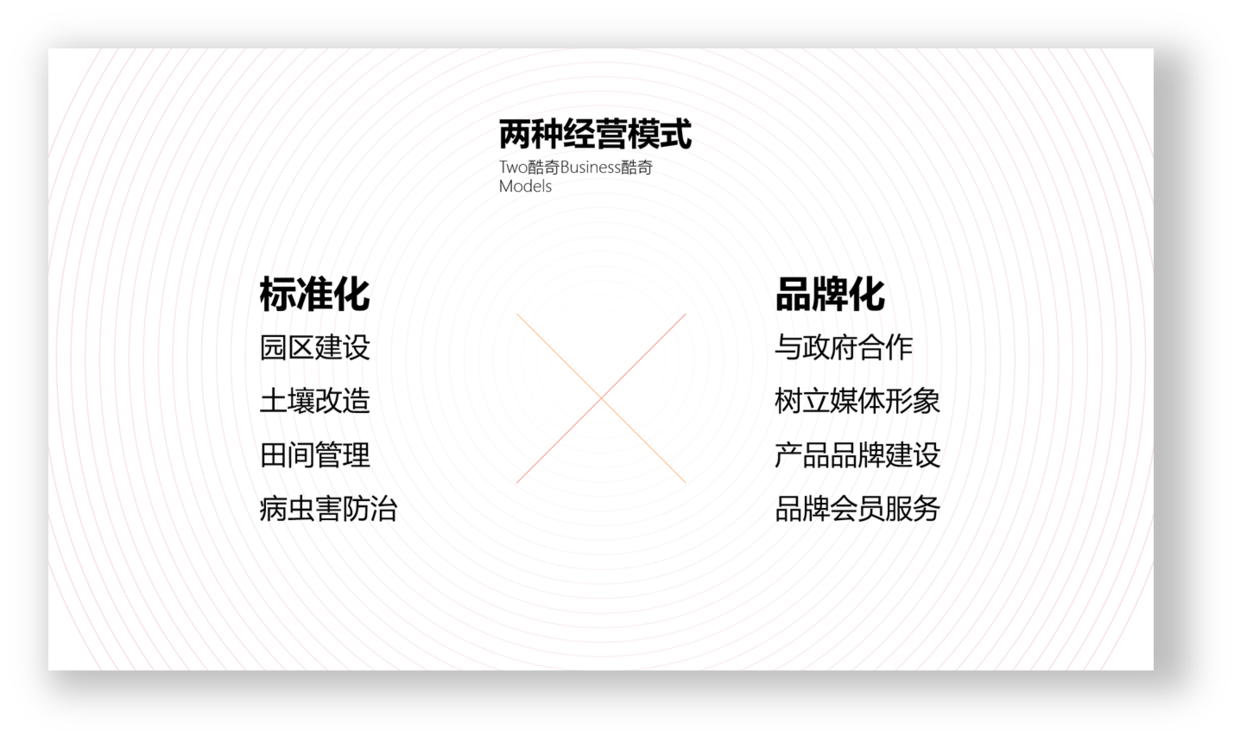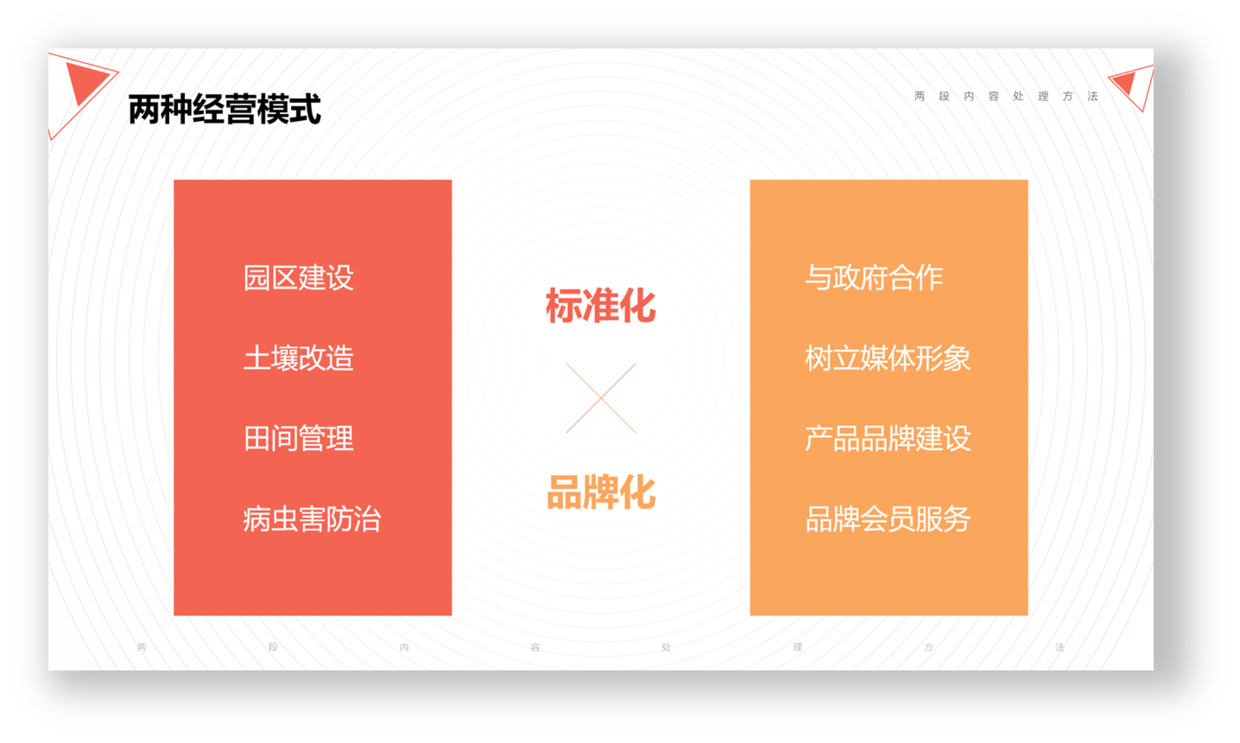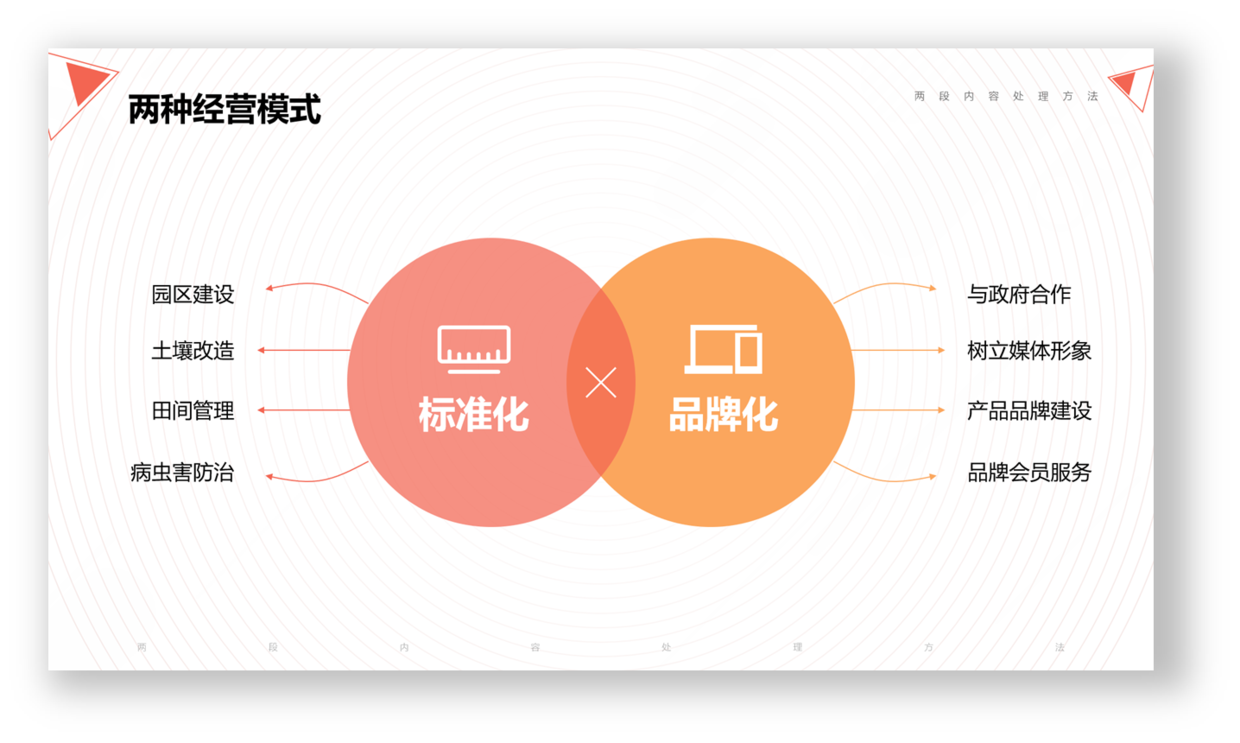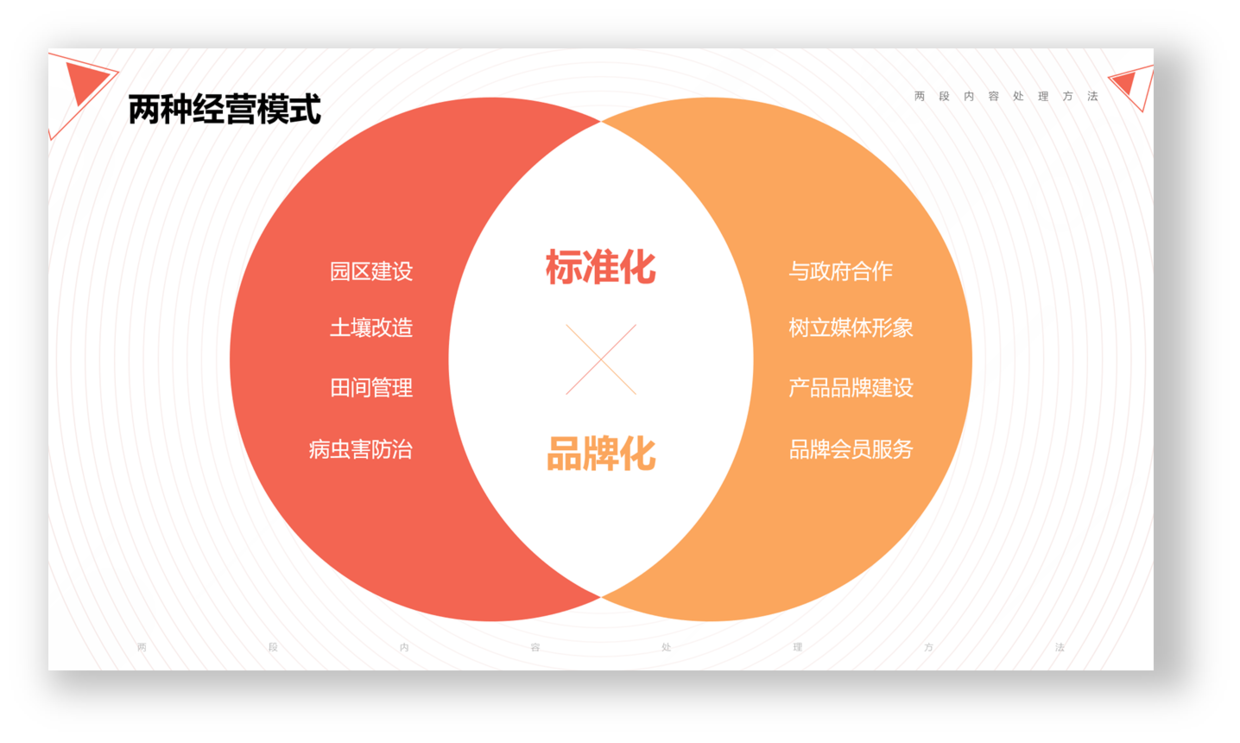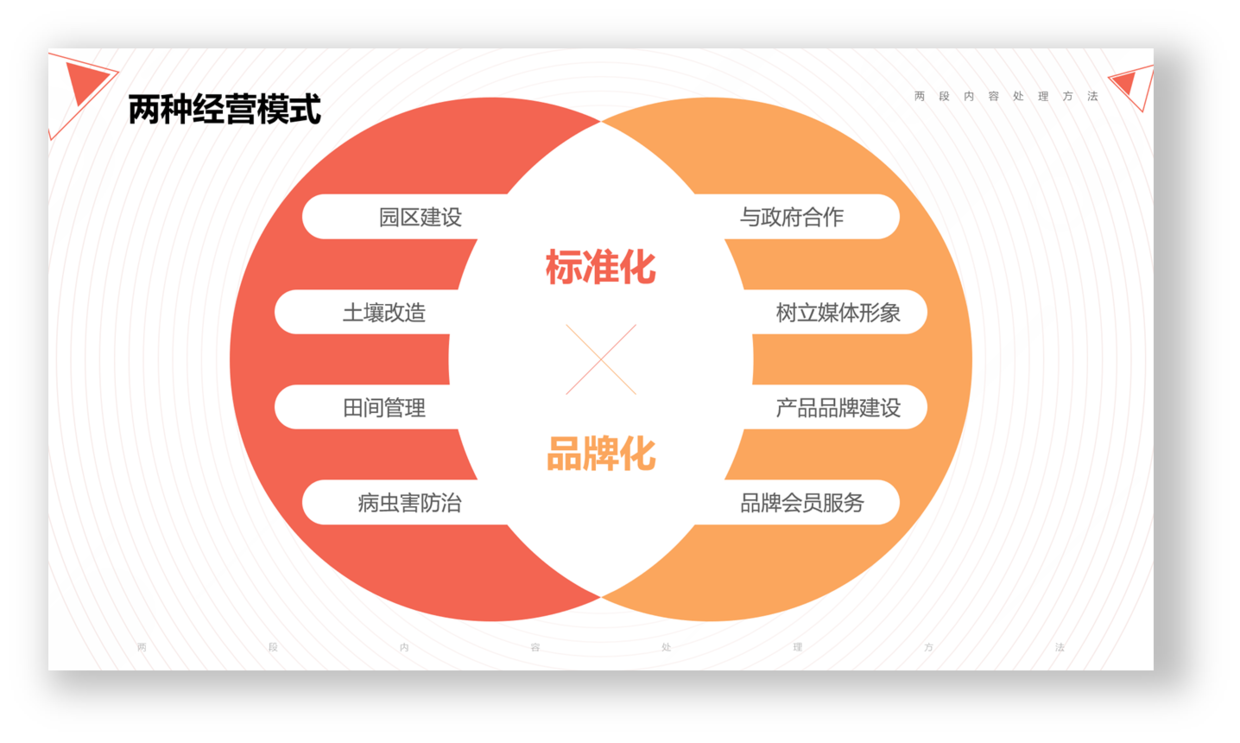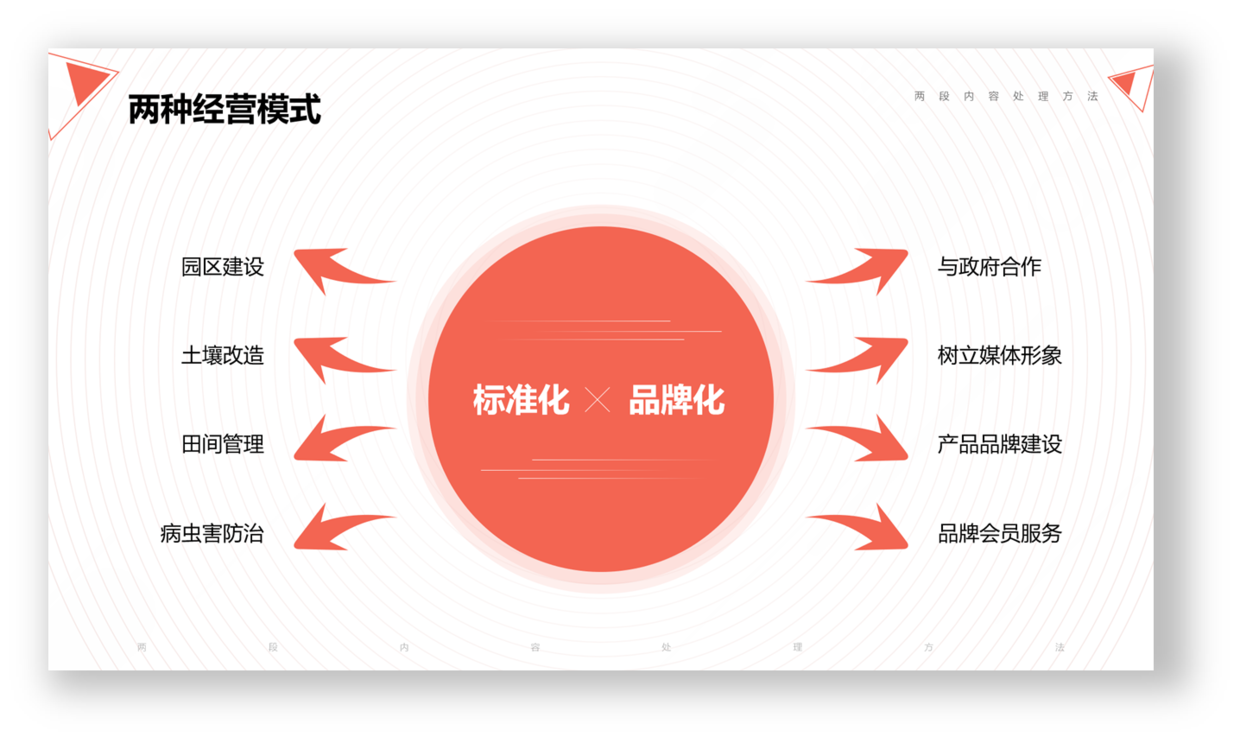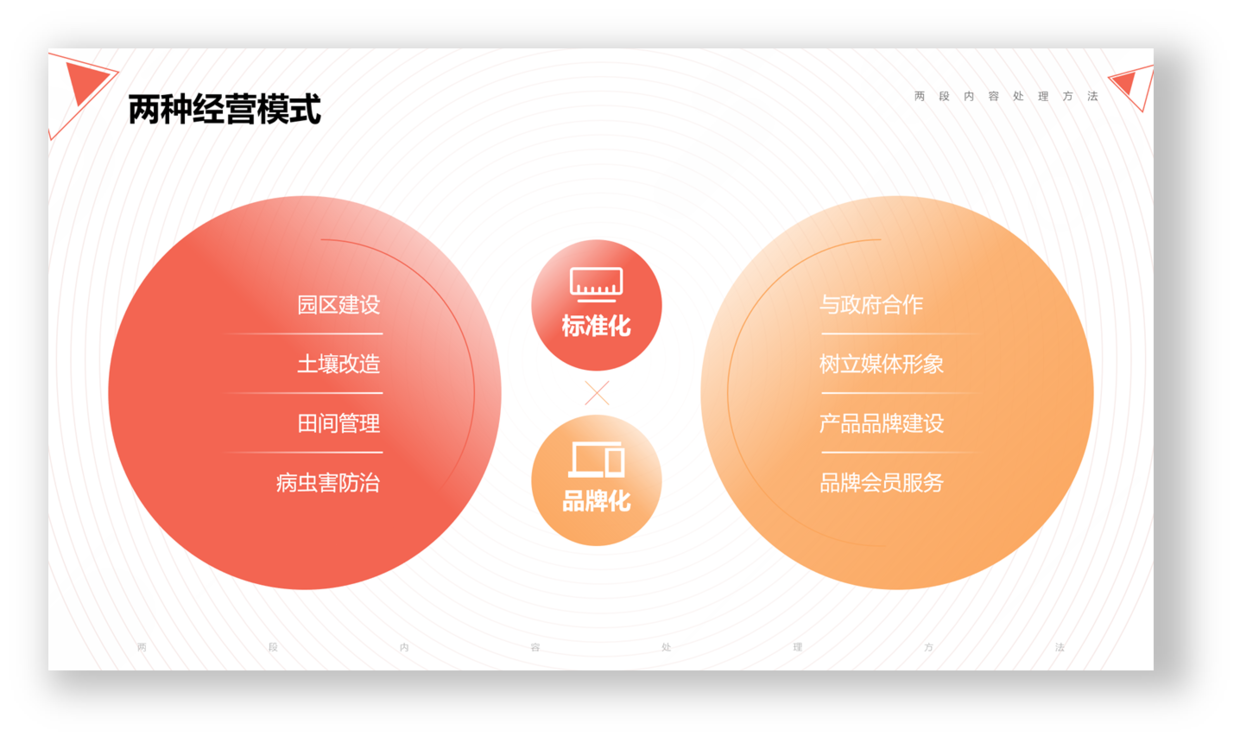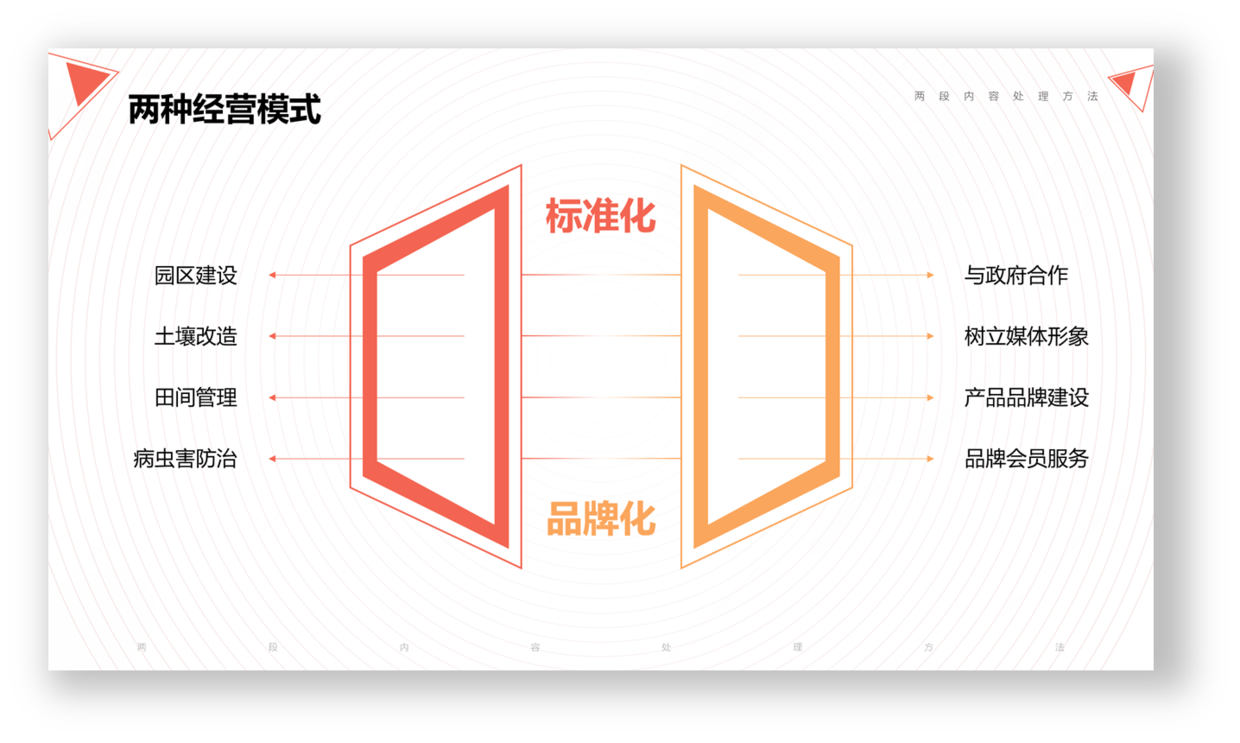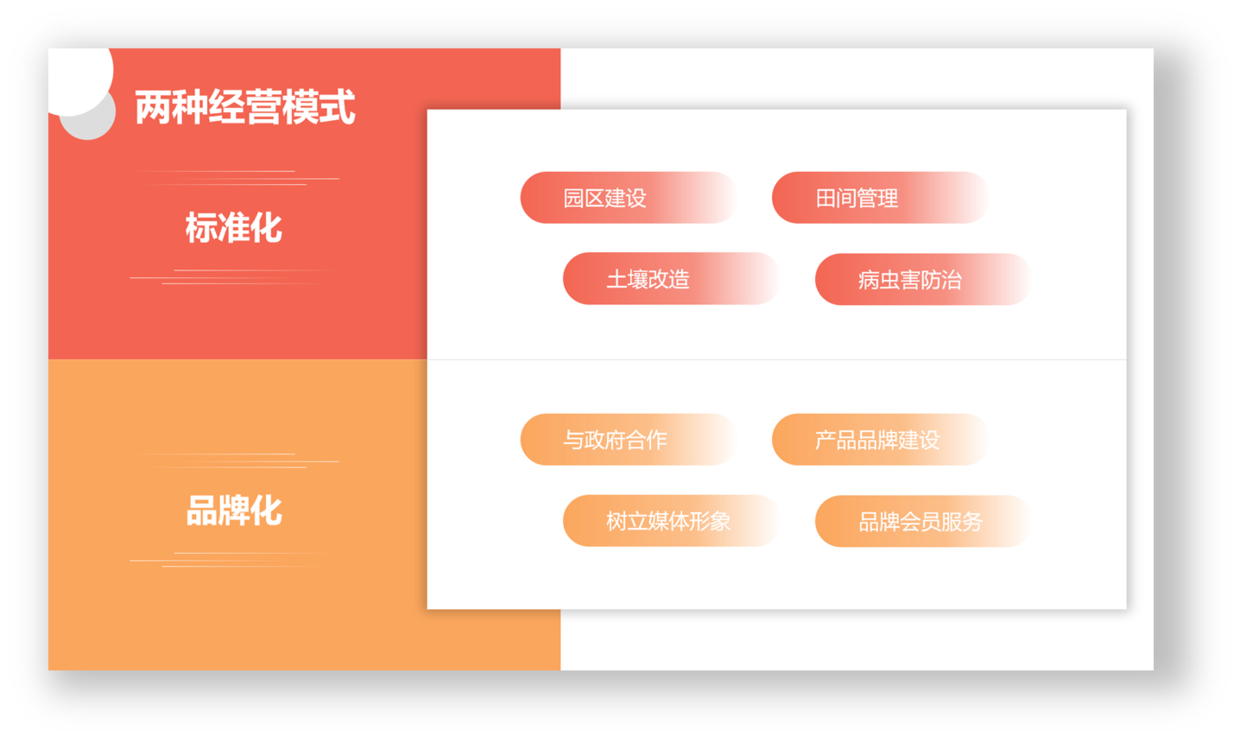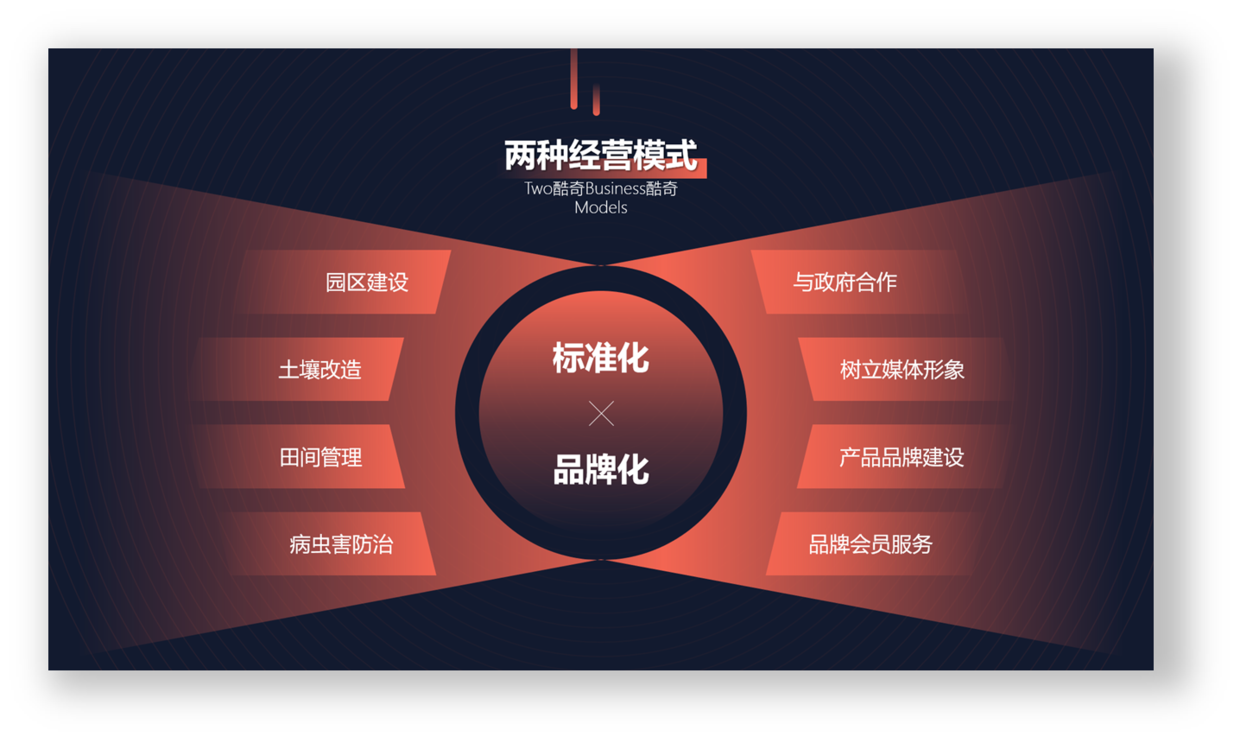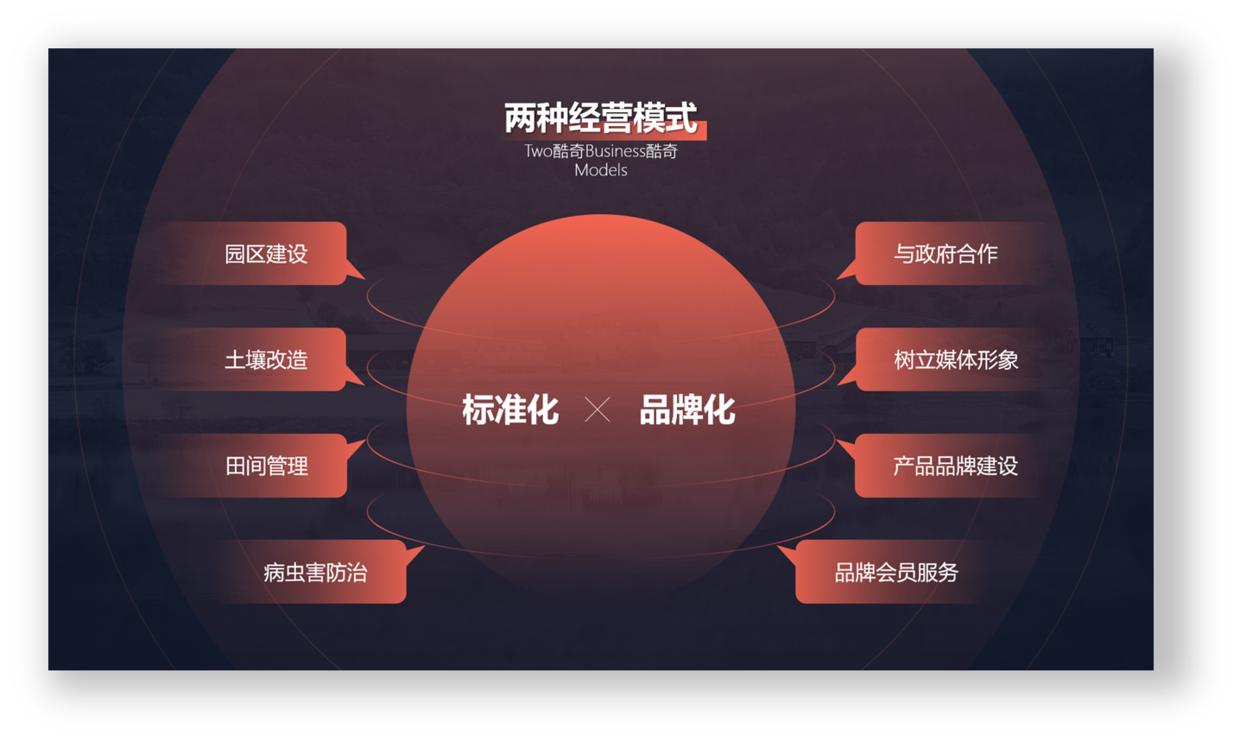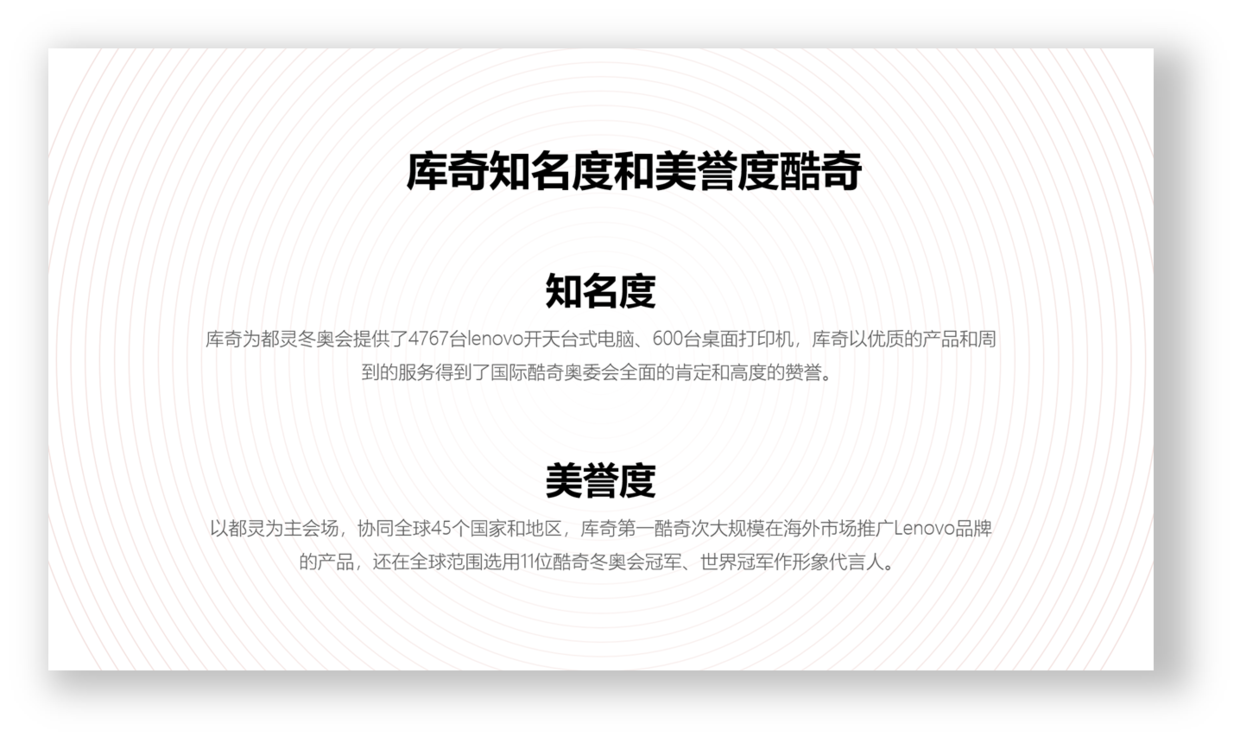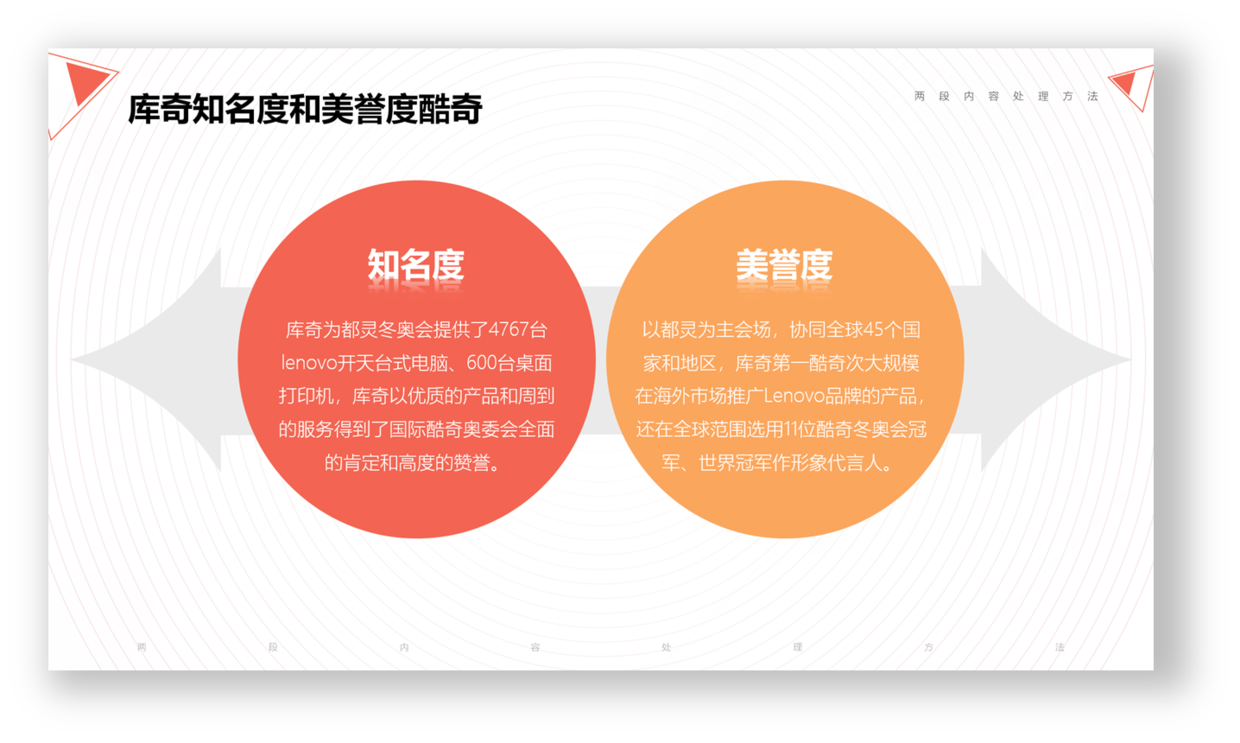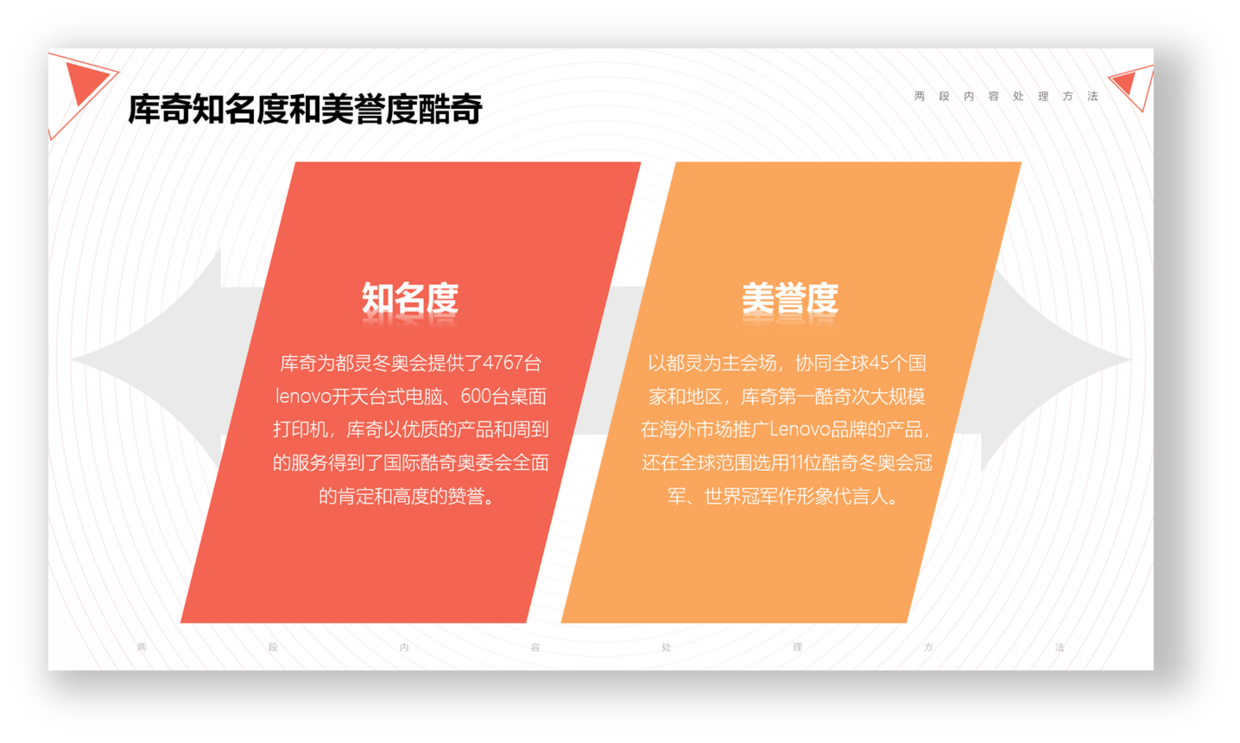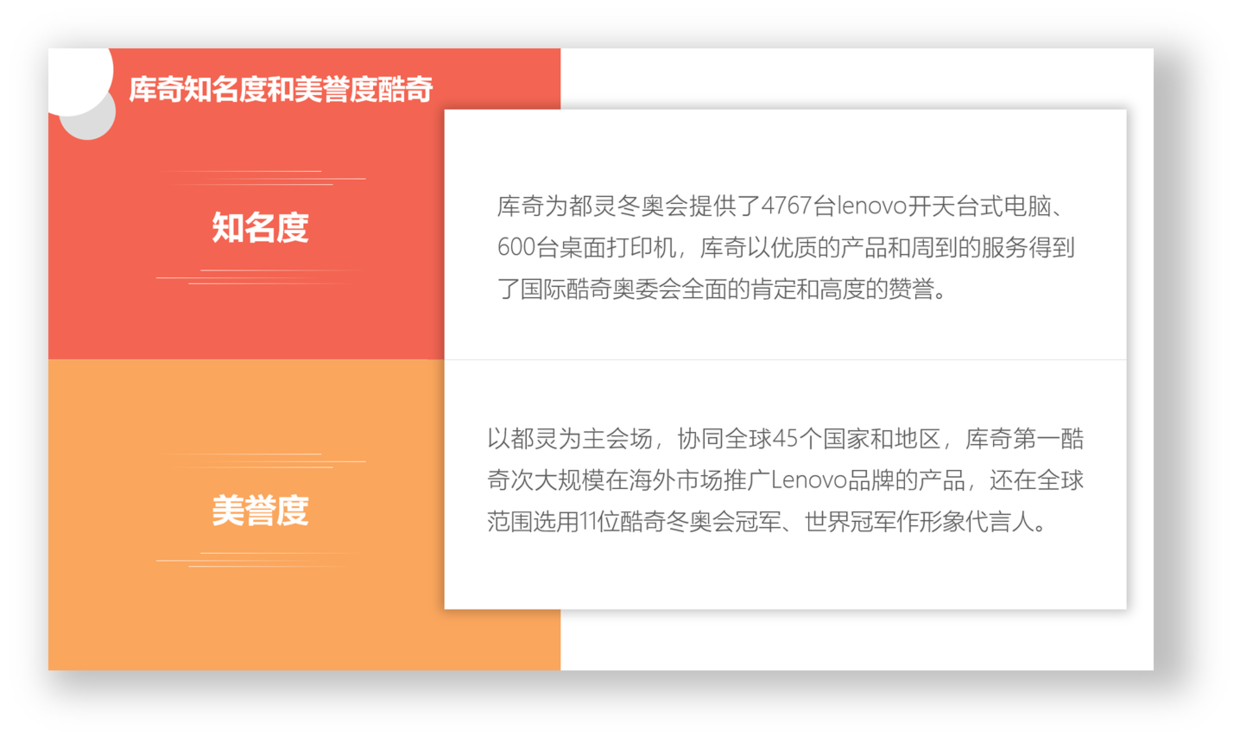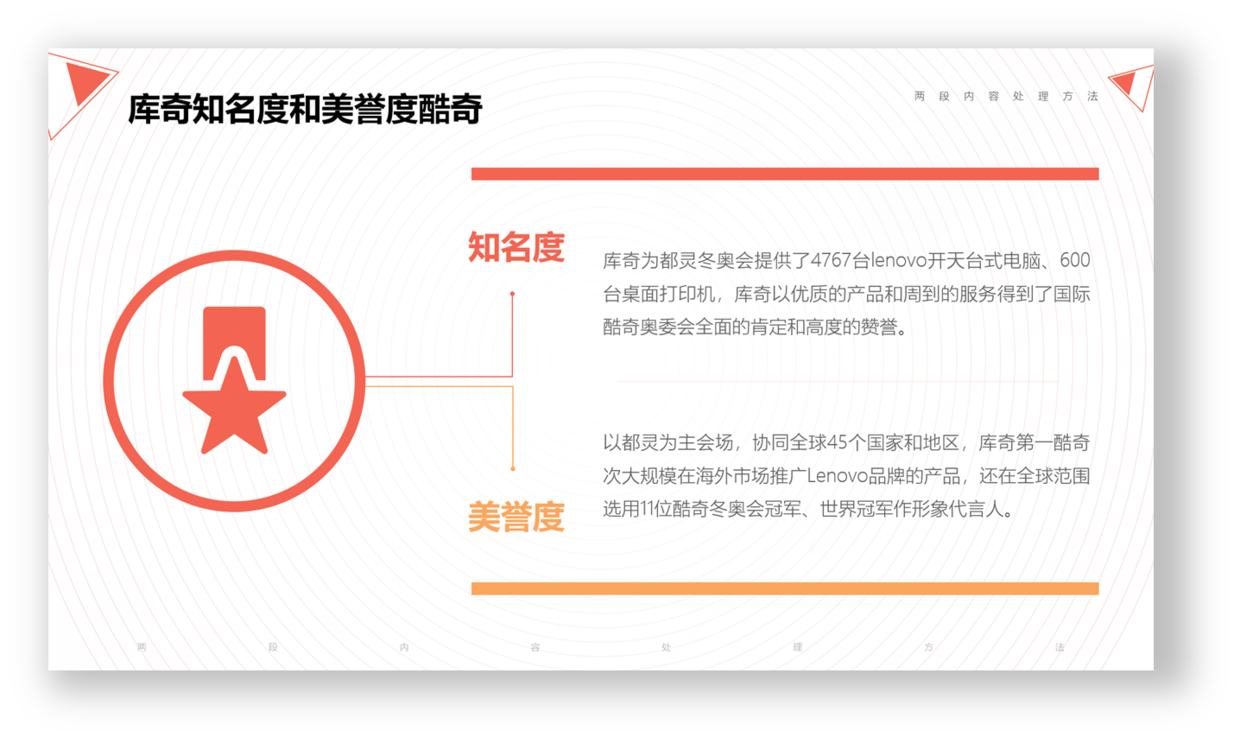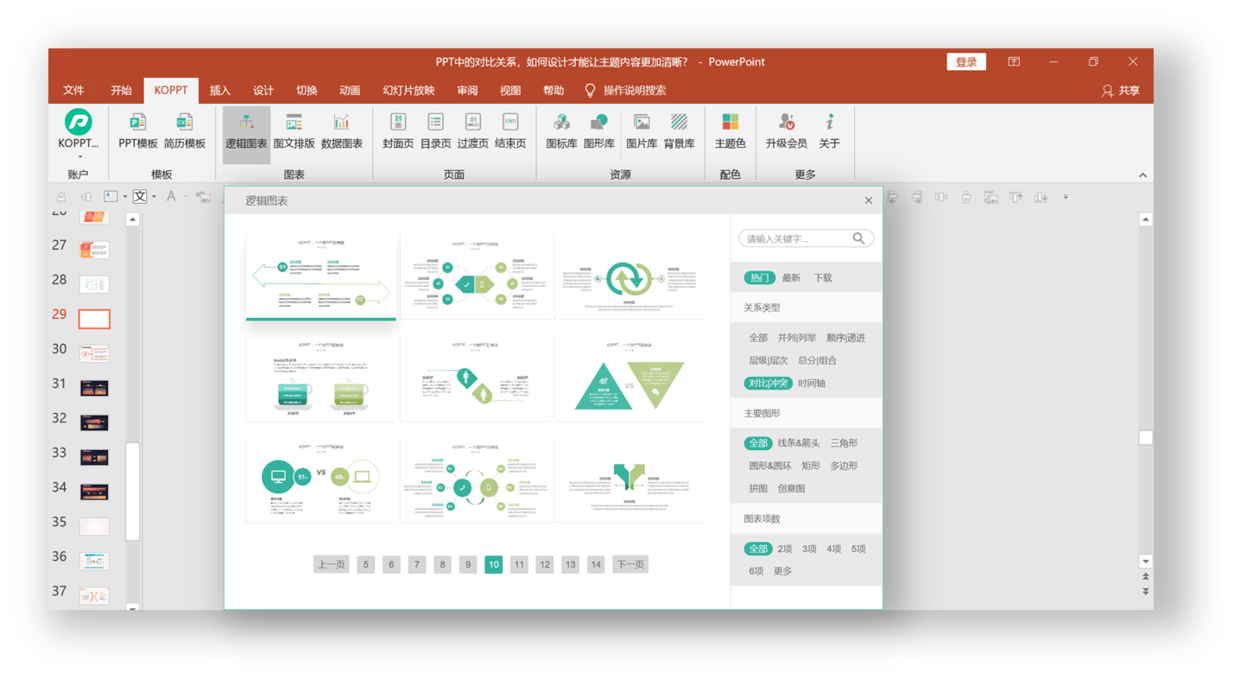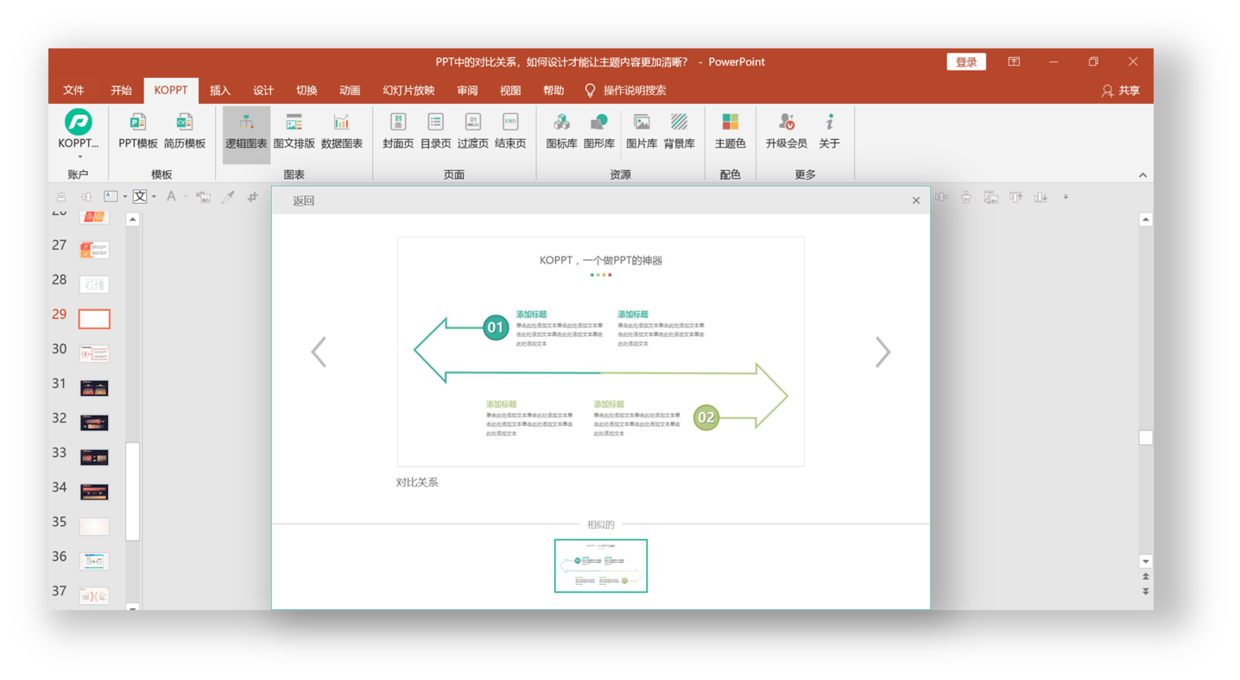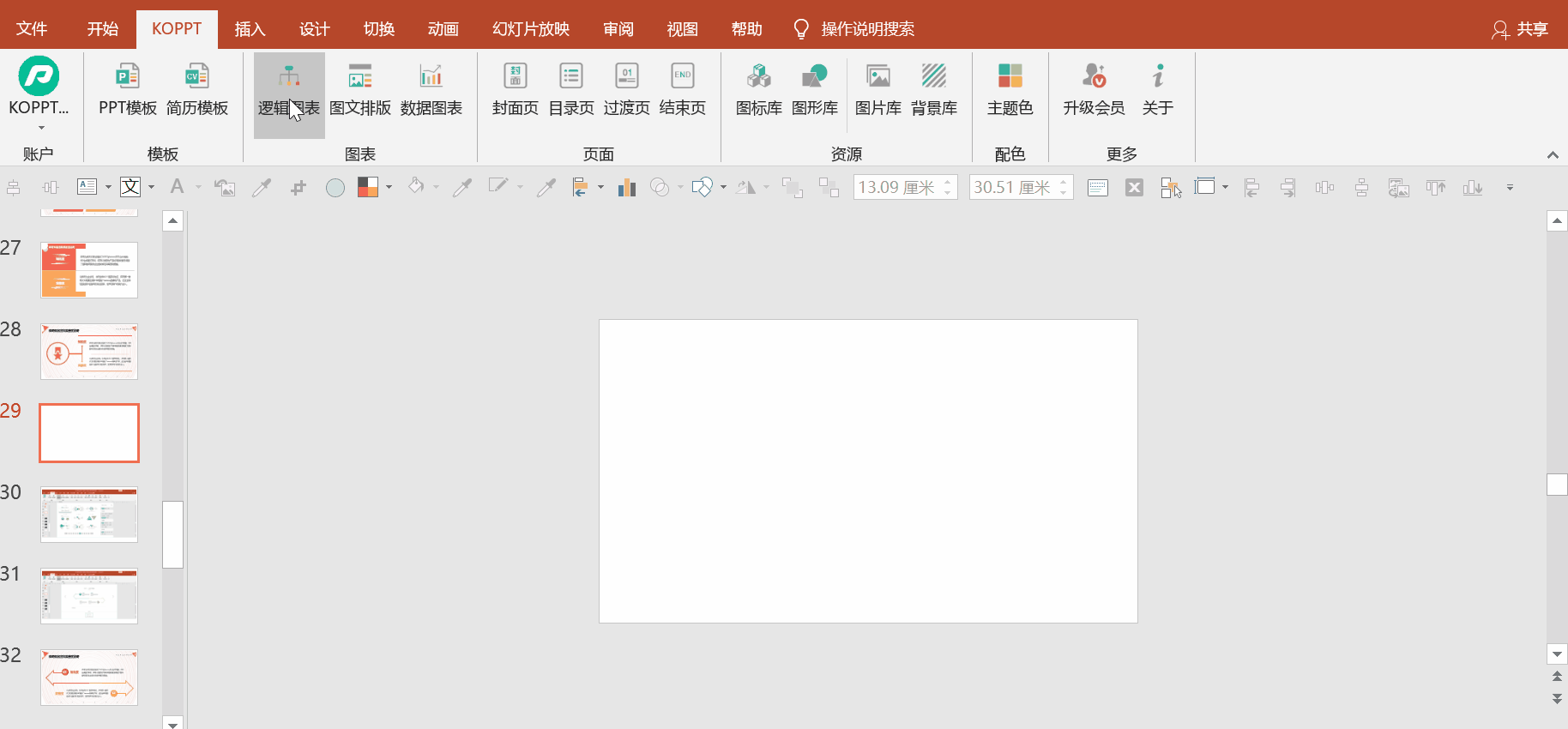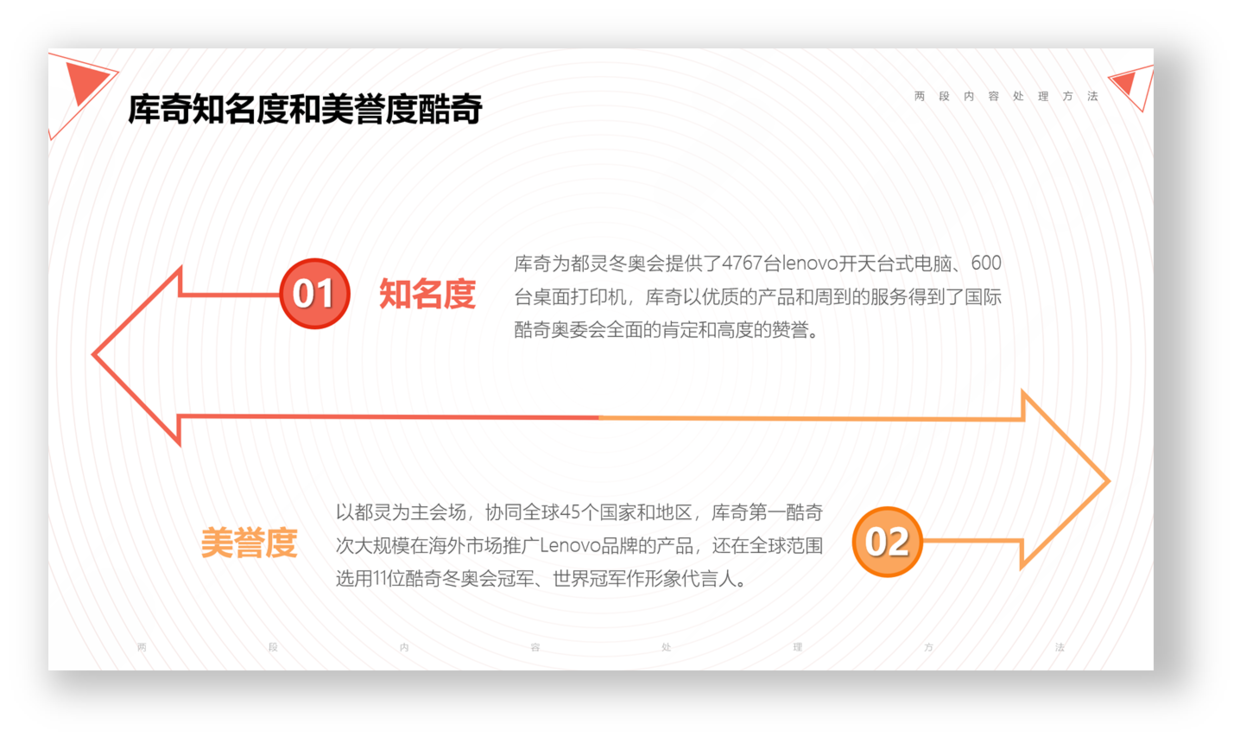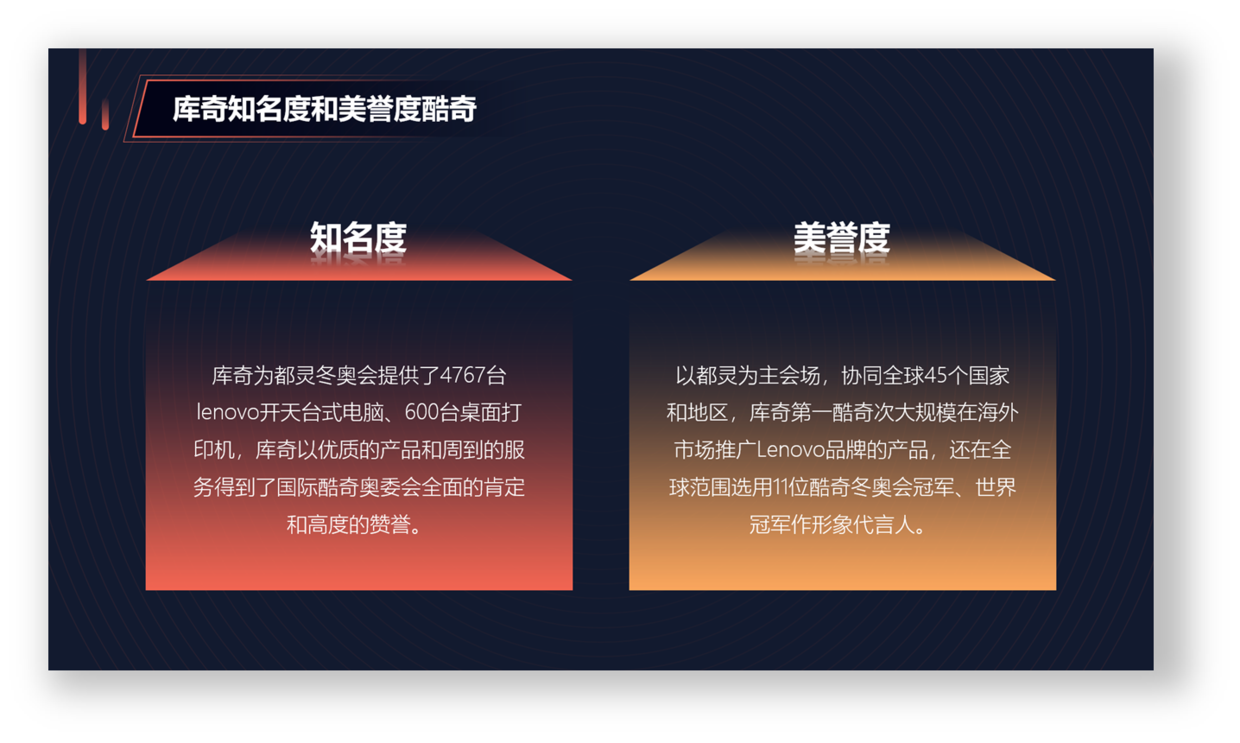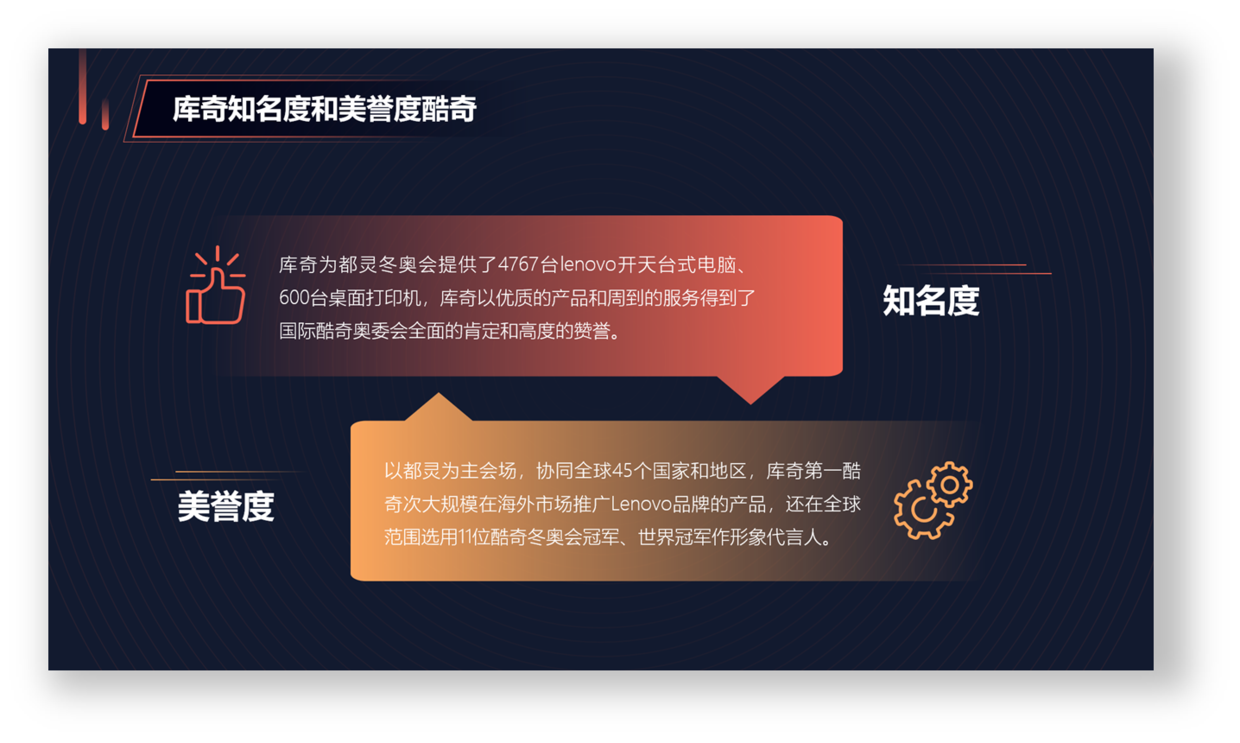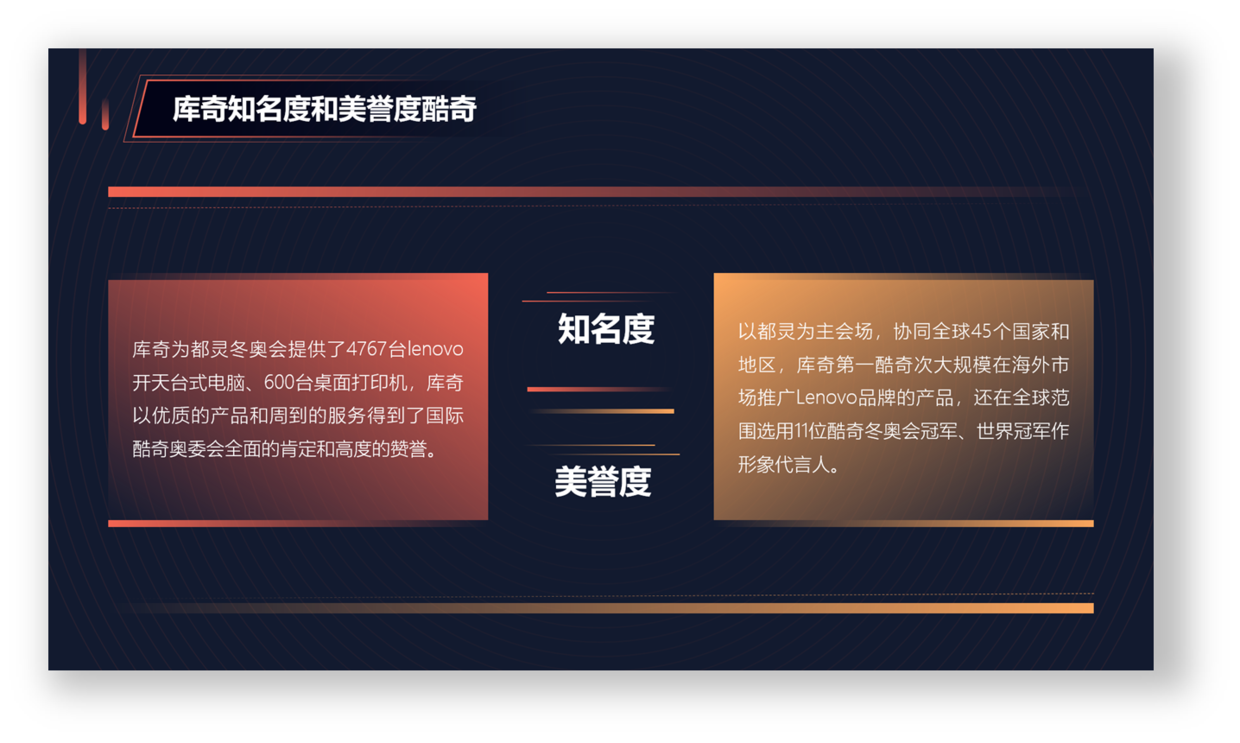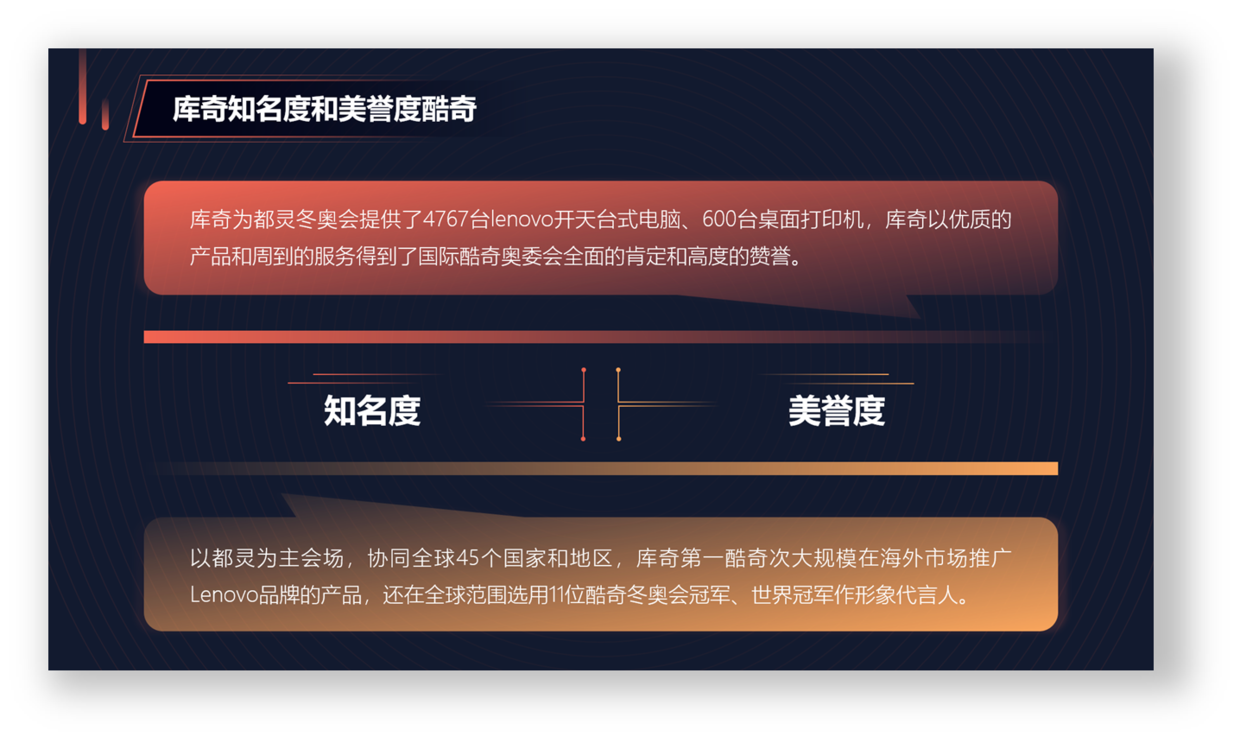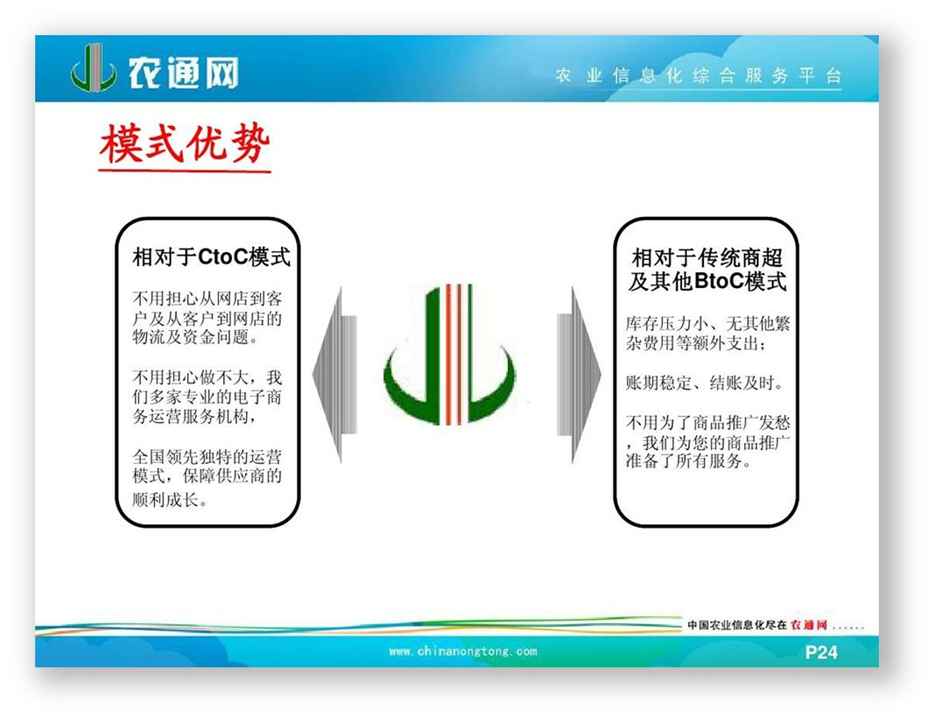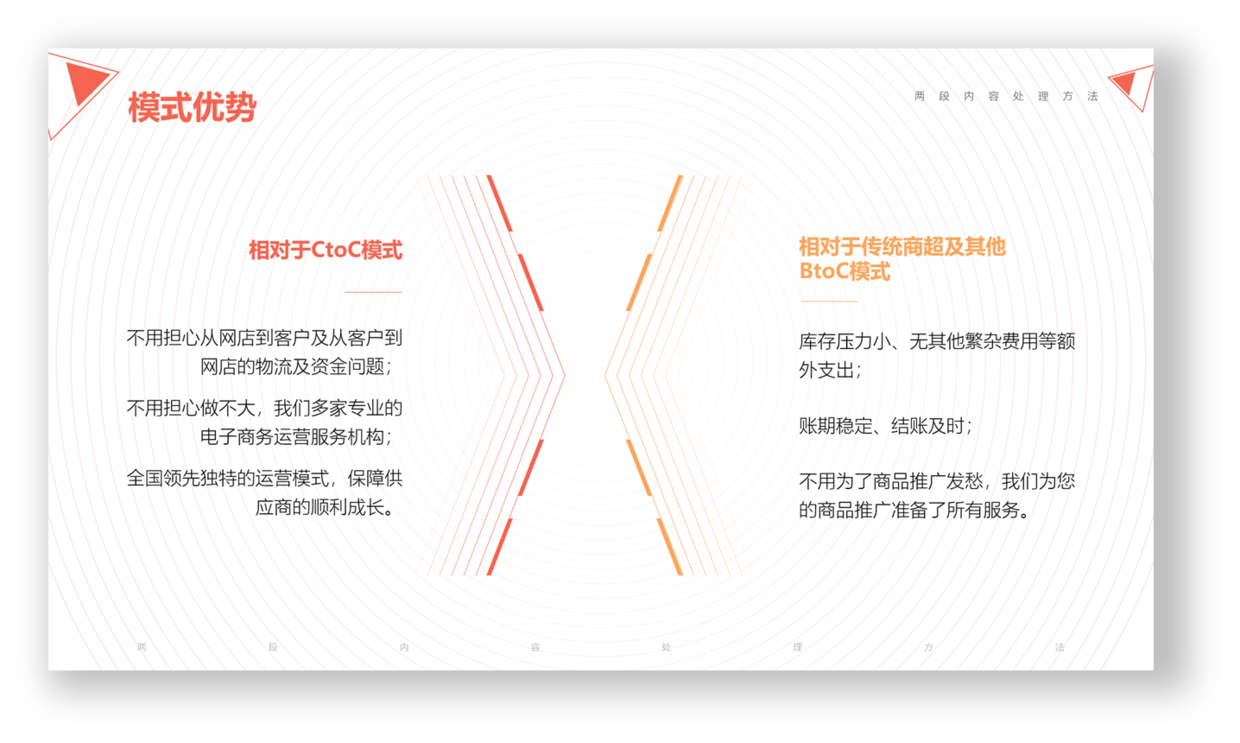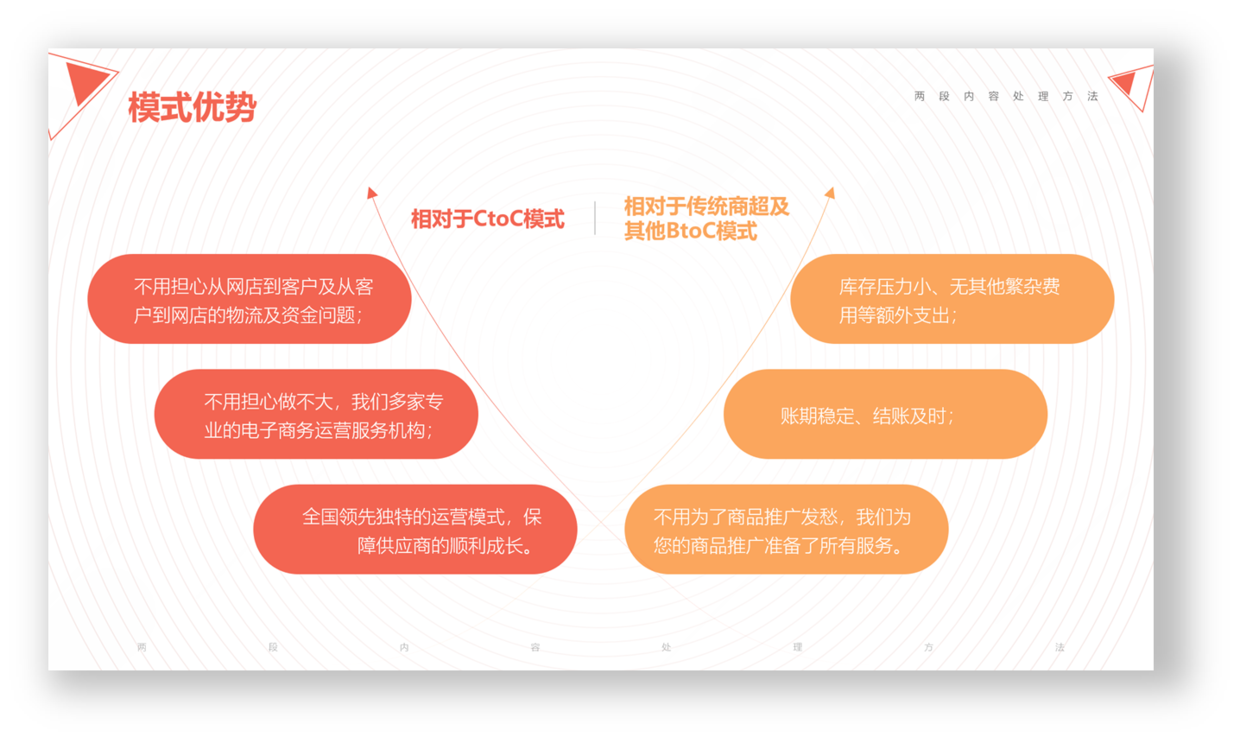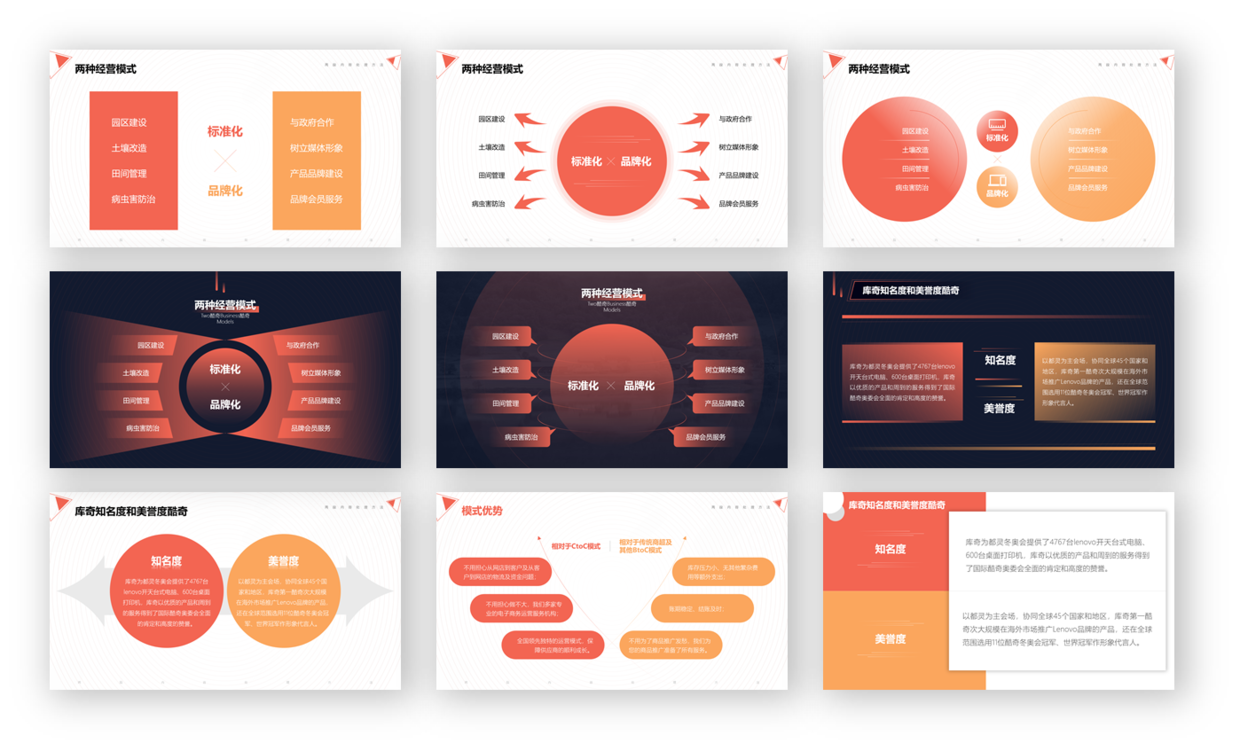| PPT中的对比关系,如何设计才能让主题内容更加清晰? | 您所在的位置:网站首页 › 优缺点的PPT › PPT中的对比关系,如何设计才能让主题内容更加清晰? |
PPT中的对比关系,如何设计才能让主题内容更加清晰?
|
所以,既要有内容,又要让PPT设计的更加好看一点。 那就需要多多琢磨一下,用不同的设计思路进行呈现内容,比如下面这种效果。
这样设计之后,页面不仅显得丰富,同时还有很强的设计感。 从上面的内容也能看出,对比关系的内容,又分为2种类型,单段两组和多段两组。 或许还不是太清楚,对吧,到底什么意思呢? 比如下面这种对比关系,将其称之为单段两组对比关系。
而下面这种类型的对比关系PPT,将其称之为多段两组对比关系。
这下大家应该明白了吧。 下面具体的分享一些案例,帮助大家快速搞定对比关系PPT的设计。 一、多段两组对比设计首先看一下多段两组对比关系的设计方法。 这种类型比较复杂一点,如果遇到两边文字数量相同还好,一旦遇到复杂的会更麻烦一点,举个例子。
首先可以使用一些最为基础的元素设计,主要是为了增加页面的设计感,因为内容本身比较少,单纯的放上文字会显得很空,比如可以使用形状加强两边对比。
再使用形状的基础上,还可以改变类型,比如使用箭头和圆形组合设计。
还可以将形状放大,使用【拆分】工具,这种效果,能将内容合理的排版。
如果感觉单调,还可以使用圆角矩形二次装饰设计一下。
再或者使用箭头设计,页面也比较丰富。
如果想要页面变得更加有层次感,那么使用渐变效果也是不错的选择。
除此之外,还可以借助线条和线框设计,再用箭头指示内容,页面一样很精彩。
如果没有太强的设计思路,使用这种简约卡片风效果,一样能设计的精彩一点。
除此之外,如果想要页面的视觉效果更加出彩一点,可以借助背景设计,同时改变形状为渐变色。
接下来看一下单段两组对比PPT的设计方法。 对于这种内容的设计,比之前会好做一点,只要根据合理的空间位置和装饰元素设计即可。
但是,即使是这种单段类型的对比内容,也要做的有设计感,比如使用这种箭头设计。
除此之外,改变形状的样式。
调整排版的类型,合理安排文字内容。
借助不同的元素,比如线条、公司或产品、主题LOGO等,都可以当做元素使用。
除此之外,如果还是没有太好的设计思路,这时也可以找一些灵感参考。 比如,这时在【KOPPT】插件中,点击【对比关系】可以看到有很多不同类型的对比图表。
插件素材来源于KOPPT网站
插件素材来源于KOPPT网站 这时看到一个线条型,直接打开点击即可加载到PPT页面中。
最后,只需简单的修改文字内容即可,如图所示。
在视觉效果上,当然也可以相对的丰富一下,同理使用这种渐变色简单设计一下。
讲到这里,突然又想到一个特殊的例子,那就是介于单段和多段对比直接的内容。 比如,下面这种对比内容,相对之前复杂了许多。
不着急,其实也有方法设计。 没有金刚钻,咋也别揽瓷器活,是吧! 下面简单分享3个方法,可以使用这种组合型的线条设计,刚好将内容放置两边。
第二种,使用这种箭头指示并用使用两边对称的方法设计。
第三种,使用之前分享的一个技巧,环绕型排版设计。
好了,花了这么久的时间,只为帮大家更好的搞定PPT的设计。 最后,再看一下设计之后的效果。
以上图片案例素材均来源于网络分享,侵删 关于本次的主题内容,就分享这么多,希望对你有帮助。 下期见!返回搜狐,查看更多 |
【本文地址】